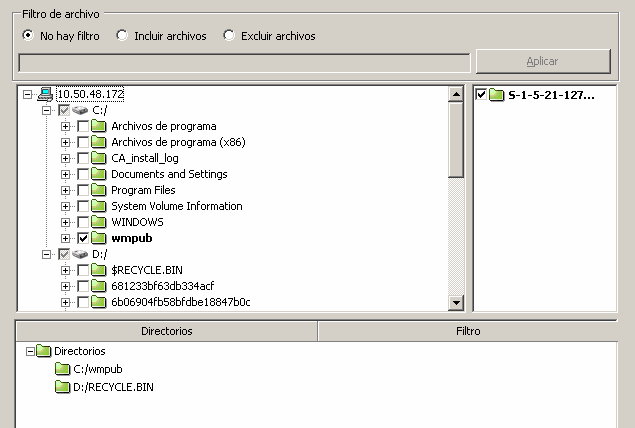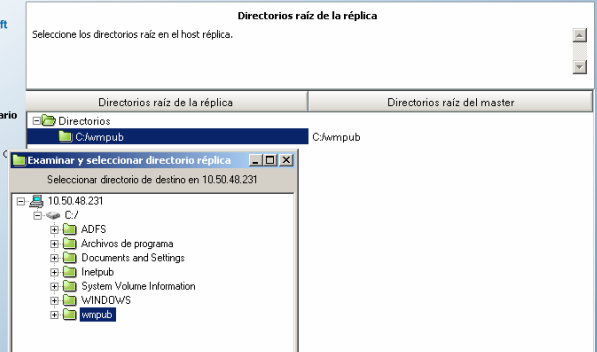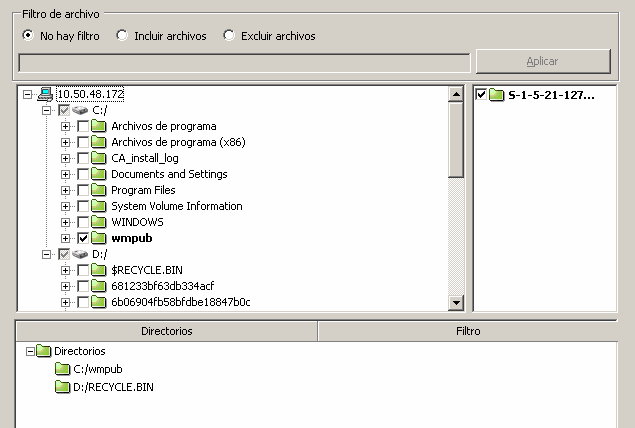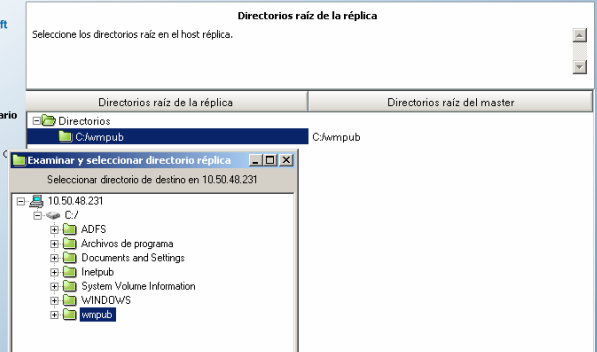Uso de la deduplicación › Datos de copia de seguridad con deduplicación › Cómo realizar copias de seguridad de los dispositivos de deduplicación › Cómo duplicar dispositivos de deduplicación con CA ARCserve Replication › Creación de escenarios de CA ARCserve Replication para dispositivos de deduplicación
Creación de escenarios de CA ARCserve Replication para dispositivos de deduplicación
El siguiente procedimiento indica como duplicar dispositivos de deduplicación a partir de escenarios de CA ARCserve Replication, en concreto, un escenario de servidor de archivos de CA ARCserve Replication. Si desea obtener más información, consulte la Guía de usuario de CA ARCserve Replication.
Importante: El servidor principal es el host local del dispositivo de deduplicación que desea duplicar.
Para crear escenarios de CA ARCserve Replication para dispositivos de deduplicación
- En el Gestor de CA ARCserve Replication, seleccione Escenario, Nuevo, o haga clic en el botón Escenario nuevo de la barra de herramientas para iniciar asistente de creación de escenario.
- En la pantalla de bienvenida, seleccione Crear nuevo escenario, escoja el Grupo adecuado y, a continuación, haga clic en Siguiente.
- En la pantalla Seleccionar tipo de servidor y producto, seleccione Servidor de archivos, Escenario de replicación y recuperación de datos (DR) y Prueba de integridad para la recuperación asegurada (AR). Debe seleccionar la opción Prueba de integridad para la recuperación asegurada (AR) para generar las instantáneas VSS que se utilizan para recuperar dispositivos de deduplicación que han fallado. Haga clic en Siguiente para continuar.
- En la pantalla Host master y réplica, introduzca un nombre de escenario. Por ejemplo, DDD. Introduzca un nombre de host o una dirección IP y un número de puerto para los servidores principales y de réplica. Haga clic en Siguiente para continuar.
- Espere a que finalice la verificación del motor. Si es necesario, haga clic en Instalar para actualizar el motor en uno o ambos servidores y, a continuación, haga clic en Siguiente para continuar.
- En la pantalla Directorios raíz del master, seleccione la carpeta de archivo de archivos de índice y de archivos de datos del dispositivo de deduplicación. Haga clic en Siguiente para continuar.
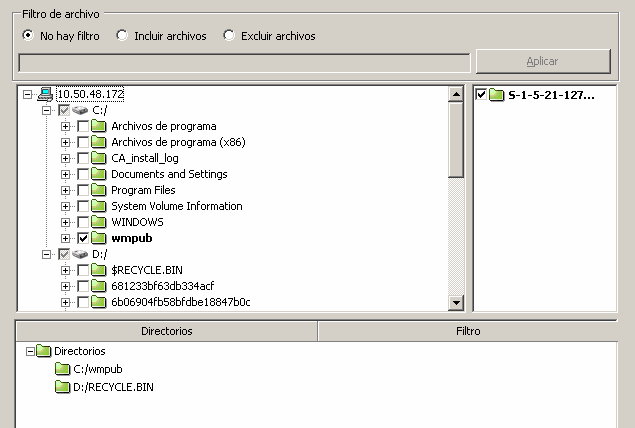
- En la pantalla Directorios raíz de la réplica, seleccione la carpeta de archivos de datos en el servidor de réplica. Debido al tamaño de la instantánea VSS, es recomendable poner los archivos de índice y de datos del dispositivo de deduplicación que se van a duplicar en el mismo volumen. Haga clic en Siguiente para continuar.
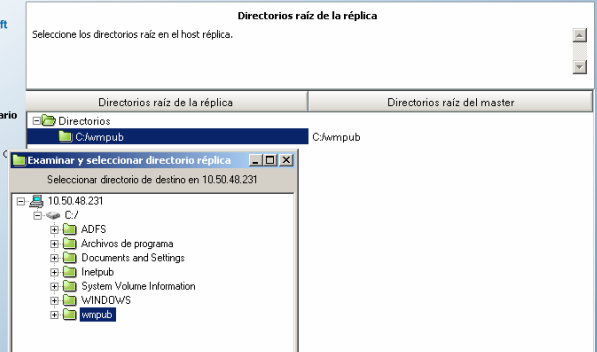
- En la pantalla Propiedades del escenario, acepte los valores predeterminados y haga clic en Siguiente para continuar.
- En la pantalla Propiedades del servidor master y réplica, acepte los valores predeterminados y haga clic en Siguiente para continuar.
- Espere a que finalice la verificación del escenario. Si aparece una lista de errores o advertencias, resuélvalos antes de continuar. Haga clic en Siguiente para continuar.
- En la pantalla Ejecución de escenario, haga clic en Finalizar.
Debe completar el procedimiento de configuración de escenarios CA ARCserve Replication para dispositivos de deduplicación antes de poder ejecutar el escenario.